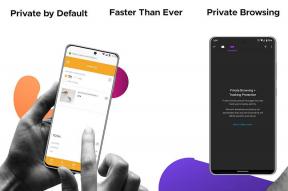IPhone पर TikTok को कैसे पुनः आरंभ करें - TechCult
अनेक वस्तुओं का संग्रह / / June 03, 2023
शॉर्ट-फॉर्म वीडियो पहले से कहीं ज्यादा पसंद किए जाने के साथ, टिकटॉक तेजी से लोकप्रिय हो रहा है। चाहे आप कुकिंग, डांसिंग, फैशन डिजाइनिंग, या सौंदर्य और स्किनकेयर में हों, टिकटॉक आपके जुनून से संबंधित वीडियो से भरा हुआ है। हालाँकि, कभी-कभी उपयोगकर्ता कभी-कभी व्यवधान के कारण वीडियो अपलोड करने या अपना प्रोफ़ाइल चित्र बदलने में असमर्थ होते हैं। इसलिए, यदि आप इस तरह के कष्टप्रद रुकावटों से बचना चाहते हैं और अपने पसंदीदा वीडियो देखने के लिए वापस जाना चाहते हैं, तो आपको यह जानना होगा कि iPhone 11, 12 और इसके बाद के संस्करण जैसे iOS उपकरणों पर TikTok को कैसे पुनरारंभ करें।

विषयसूची
कैसे iPhone पर TikTok को पुनरारंभ करें
यदि आप समस्याओं का सामना कर रहे हैं टिक टॉक अपने iPhone पर, फिर ऐप को पुनरारंभ करना उन्हें हल करने का सबसे सरल और तेज़ तरीका है। उपयोगकर्ता अनुभव को बढ़ाने के लिए यह काफी सरल प्रक्रिया है जिसे कुछ ही चरणों के साथ पूरा किया जा सकता है।
त्वरित जवाब
IPhone पर TikTok को पुनः आरंभ करने के लिए, ऐप को ज़बरदस्ती बंद करें स्क्रीन से ऊपर और दूर स्वाइप करके इसके पूर्वावलोकन से।
क्या आप iPhone पर TikTok ऐप को फिर से शुरू कर सकते हैं?
हाँ, आप अपने iPhone पर TikTok ऐप को रीस्टार्ट कर सकते हैं। हमने लेख में बाद में उसी के लिए चरणों का उल्लेख किया है, इसलिए अंत तक बने रहना सुनिश्चित करें।
IPhone पर TikTok ऐप को रीस्टार्ट क्यों करें
आपके iPhone पर TikTok ऐप को फिर से चालू करने के कई फायदे हैं जैसे:
- यह ऐप के भीतर बग्स को हल कर सकता है।
- रीस्टार्ट करने से ऐप क्रैश होने या फ्रीज होने से बच जाएगा।
- यह प्रोफ़ाइल चित्र बदलने या टिकटॉक वीडियो अपलोड न करने जैसी समस्याओं में भी मदद कर सकता है।
- यह टिकटॉक ऐप के समग्र प्रदर्शन और जवाबदेही में सुधार करते हुए एक नई शुरुआत करेगा।
कैसे iPhone पर TikTok को पुनरारंभ करें
IPhone 11 और iPhone 12 पर TikTok को कैसे पुनरारंभ करें, यह कई उपयोगकर्ताओं के लिए एक प्रश्न रहा है। आपको जानकर हैरानी होगी कि दोनों मॉडलों की समस्या का एक ही समाधान है। तो, यहाँ उसी के लिए तीन प्रभावी तरीके दिए गए हैं।
पहला तरीका: टिकटॉक ऐप को फ़ोर्स क्लोज़ करें
अपने iPhone 11 और 12 पर TikTok को पुनः आरंभ करने का एक आसान तरीका ऐप को एक बार बंद करना है। जब आप सामग्री में स्क्रॉल कर रहे होते हैं तो कभी-कभी ऐप में गड़बड़ी आ जाती है। नीचे बताए गए चरणों का पालन करके इसे हल किया जा सकता है:
1. ऊपर ढकेलें से आपके iPhone स्क्रीन के नीचे ऐप स्विचर खोलने के लिए।
2. के लिए खोजें टिकटॉक ऐप प्रीव्यू और इसे ऊपर और स्क्रीन से दूर स्वाइप करें इसे बंद करने के लिए।
3. कुछ सेकंड के बाद, TikTok ऐप को फिर से लॉन्च करें.
यह भी पढ़ें: जब मैं टिकटॉक पर किसी को फॉलो करता हूं तो वह अपने आप अनफॉलो हो जाता है?
विधि 2: iPhone को पुनरारंभ करें
कभी-कभी, आप जिन समस्याओं का सामना कर रहे हैंएक ऐप आपके iPhone के साथ किसी समस्या के कारण हो सकता है। इस स्थिति में, आप इन सरल चरणों का पालन करके और अपने iPhone 11 और 12 पर TikTok ऐप को फिर से शुरू करके अपने डिवाइस को पुनः आरंभ करने का प्रयास कर सकते हैं:
1. दबाकर रखें पावर और वॉल्यूम अप बटन एक साथ अपने iPhone पर।
2. स्लाइड करें बंद करने के लिए स्लाइड करेंटॉगल उपकरण पर।
3. कुछ सेकंड के लिए रुकें, फिर दबाकर रखें बिजली का बटन फिर से iPhone चालू करने के लिए।
4. खोलें टिकटॉक ऐप और जांचें कि क्या यह ठीक से काम कर रहा है।
यह भी पढ़ें: टिकटॉक ने क्रिएटर बायोस से ऐप स्टोर पेजों के लिंक को ब्लॉक करना शुरू किया
विधि 3: टिकटॉक ऐप को फिर से इंस्टॉल करें
यदि उपर्युक्त विधि काम नहीं करती है, तो आप अपने iPhone पर TikTok को पुनः स्थापित करने का प्रयास कर सकते हैं। इस तरह, आप अपने डिवाइस से स्टोरेज को खाली करने के लिए कैशे को साफ कर सकते हैं और अपने आईफोन पर भी टिकटॉक को फिर से शुरू कर सकते हैं। यहां बताया गया है कि आप इसके बारे में कैसे जा सकते हैं।
1. दबाकर रखें टिकटॉक ऐपआइकन आपके iPhone स्क्रीन पर जब तक यह एक मेनू बार नहीं दिखाता।
2. पर टैप करें ऐप हटाएं मेनू में उपलब्ध विकल्पों में से विकल्प।
3. पर टैप करें मिटाना विकल्प।

4. पर जाएँ ऐप स्टोर और खोजो टिक टॉक.
5. पर टैप करें डाउनलोड आइकन TikTok स्थापित करने के लिए।

एक बार डाउनलोड प्रक्रिया पूरी हो जाने के बाद, अपने आईफोन पर टिकटॉक खोलें और जांचें कि यह ठीक से काम कर रहा है या नहीं।
यह भी पढ़ें: फिक्स टिकटॉक वीडियो अपलोड तो हो रहा है लेकिन दिख नहीं रहा है
यदि आपको टिकटॉक के साथ समस्याएं जारी रहती हैं, तो आपको ग्राहक सेवा से संपर्क करने की आवश्यकता हो सकती है। हालाँकि, ज्यादातर मामलों में, ऐप को फिर से शुरू करने से समस्या दूर हो सकती है। हमें उम्मीद है कि इस लेख ने आपको समझने में मदद की कैसे iPhone पर TikTok को पुनरारंभ करें और मनोरंजक और रचनात्मक सामग्री की कभी न खत्म होने वाली धारा का आनंद लें।
हेनरी एक अनुभवी टेक लेखक हैं, जो जटिल तकनीकी विषयों को रोज़मर्रा के पाठकों के लिए सुलभ बनाने के जुनून के साथ हैं। टेक उद्योग में एक दशक से अधिक के अनुभव के साथ, हेनरी अपने पाठकों के लिए सूचना का एक विश्वसनीय स्रोत बन गया है।